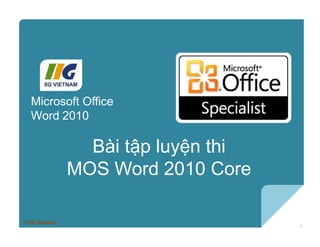More Related Content Similar to Iig word 2010_exercise_vn
Similar to Iig word 2010_exercise_vn (20) More from Chi Lê Yến (15) 2. Microsoft®
Word 2010 Core Skills
Mục tiêu
1. Chia sẻ và duy trì các tài liệu
2. Định dạng nội dung
3. Áp dụng bố cục trang (Page Layout) và nội dung sử
dụng lại được (Reusable Content)
4. Bao gồm các minh họa (Illustrations) và đồ họa
(Graphics) trong một tài liệu
5. Soát lỗi tài liệu (Proofreading Documents)
6. Áp dụng tham chiếu và siêu liên kết
7. Thực hiện các hoạt động gửi thư kết hợp
(Mail Merge Operations)
© IIG Vietnam. 2
3. Microsoft®
Word 2010 Core Skills
1. Chia sẻ và duy trì các tài liệu
•1.1 Áp dụng góc nhìn (view) khác nhau cho
một tài liệu
•1.2 Áp dụng bảo hộ cho một tài liệu
•1.3 Quản lý phiên bản tài liệu
•1.4 Chia sẻ tài liệu
•1.5 Lưu một tài liệu
•1.6 Áp dụng một mẫu (template) cho một tài liệu
© IIG Vietnam. 3
4. Microsoft®
Word 2010 Core Skills
Nhiệm vụ thực hành 1.1
• Các tập tin thực hành cho các nhiệm vụ được đặt trong
thư mục Word Objective1.
– Mở tài liệu Viewing1, và thay đổi độ phóng đại để bạn có thể
xem hai trang bên cạnh nhau. Sau đó phóng to 100%, và nhảy
đến tiêu đề Shipping. Cuối cùng, chuyển đến đầu trang 5.
– Mở các tài liệu Viewing1 và Viewing2, và chuyển đổi qua lại
giữa hai cửa sổ đang mở. Sau đó sắp xếp hai cửa sổ tài liệu
để chúng được xếp chồng lên nhau.
– Mở tài liệu Viewing2, và sắp xếp các màn hình để bạn có thể
thấy đầu và cuối của tài liệu cùng một lúc.
© IIG Vietnam. 4
5. Microsoft®
Word 2010 Core Skills
Nhiệm vụ thực hành 1.2
• Các tập tin thực hành cho các nhiệm vụ được đặt trong
thư mục Word Objective1. Lưu kết quả của nhiệm vụ
trong cùng một thư mục.
– Mở tài liệu Finalizing, đánh dấu là cuối cùng (final), và lưu
dưới tên mới là MyFinalizing. Sau đó đóng và mở lại các tài
liệu, lưu ý những chức năng không có sẵn, và loại bỏ chỉ định
Marked As Final.
– Mở tài liệu Password, thiết lập mật khẩu cho tập tin là
P@ssword,và lưu nó dưới tên mới là My password. Sau đó
đóng và mở lại tài liệu.
© IIG Vietnam. 5
6. Microsoft®
Word 2010 Core Skills
Nhiệm vụ thực hành 1.3
• Các tập tin thực hành cho các nhiệm vụ được đặt trong
thư mục Word Objective1. Lưu kết quả của nhiệm vụ
trong cùng một thư mục.
– Mở tài liệu Versions và lưu lại dưới tên mới là MyVersions.
Cấu hình để Word tự động lưu một phiên bản dự thảo (draft)
của các tài liệu theo mỗi phút.
– Trong tài liệu MyVersions, thay đổi tiêu đề thành Business
Office Procedures. Sau đó lưu tài liệu.
– Hiển thị và sau đó khôi phục lại phiên bản gốc của tài liệu
MyVersions.
© IIG Vietnam. 6
7. Microsoft®
Word 2010 Core Skills
Nhiệm vụ thực hành 1.4
• Các tập tin thực hành cho các nhiệm vụ được đặt trong thư mục
Word Objective1. Lưu kết quả của nhiệm vụ trong cùng một
thư mục.
– Tạo một tài liệu mới dựa trên mẫu tài liệu Blog Post. Thay thế chỗ
giữ tiêu đề thành Walla Walla Music và dán hai đoạn văn đầu tiên
của tài liệu Orchestra vào khu vực nội dung. Sau đó lưu tài liệu dưới
tên mới là MyBlogPost.
– Xuất bản dự thảo của các tài liệu MyBlogPost vào blog của bạn. Sau
đó hiển thị bài đăng trên blog, thay đổi tiêu đề thành Walla Walla
Symphony Orchestra Review, và xuất bản một phiên bản cuối
cùng của bài viết vào blog của bạn.
– Xuất bản tài liệu Orchestra trực tiếp vào blog của bạn.
© IIG Vietnam. 7
8. Microsoft®
Word 2010 Core Skills
Nhiệm vụ thực hành 1.5
• Các tập tin thực hành cho các nhiệm vụ được đặt trong thư
mục Word Objective1. Lưu kết quả của nhiệm vụ trong
cùng một thư mục.
– Mở tài liệu Saving1, và lưu nó với tên MyCompatibility trong một định
dạng để người dùng của Word 2003 có thể làm việc. Đóng tài liệu
MyCompatibility và sau đó mở nó trong chế độ tương thích và lưu ý
những thay đổi trong tài liệu.
– Mở tài liệu Saving2, và lưu trang 3 như là một tập tin PDF được đặt
tên MyPDF, đảm bảo rằng các tiêu đề tài liệu được đánh dấu trong tập
tin MyPDF.
– Mở tài liệu Saving3, và lưu nó như là một tập tin trang web duy nhất
có tên MyWebpage được tối ưu cho màn hình hiển thị ở độ phân giải
1024 × 768.
– Sau đó hiển thị các tập tin MyWebpage trong Windows Internet
Explorer.© IIG Vietnam. 8
9. Microsoft®
Word 2010 Core Skills
Nhiệm vụ thực hành 1.6
• Các tập tin thực hành cho các nhiệm vụ được đặt trong
thư mục Word Objective1. Lưu kết quả của nhiệm vụ
trong cùng một thư mục.
– Kích đúp vào mẫu (template) tài liệu ExecutiveResume để mở
một tài liệu mới dựa trên mẫu. Trong tài liệu mới, hiển thị tab
Developer trên ribbon. Sau đó lưu tài liệu dưới tên mới là
MyResume.
– Đính kèm theo mẫu tài liệu UrbanResume vào tài liệu
MyResume và đảm bảo rằng các kiểu tài liệu được cập nhật
mẫu mới. Sau đó, lưu ý sự khác biệt.
© IIG Vietnam. 9
10. Microsoft®
Word 2010 Core Skills
2. Định dạng nội dung
• 2.1 Áp dụng các thuộc tính Font và Paragraph
• 2.2 Điều hướng và tìm kiếm trên một tài liệu
• 2.3 Áp dụng Indentation và Tab Setting cho các đoạn
• 2.4 Áp dụng Spacing Setting cho văn bản
và các đoạn
• 2.5 Tạo bảng
• 2.6 Thao tác với bảng trong một tài liệu
• 2,7 Áp dụng các đầu dòng cho một tài liệu
© IIG Vietnam. 10
11. Microsoft®
Word 2010 Core Skills
Nhiệm vụ thực hành 2.1
• Các tập tin thực hành cho các nhiệm vụ được đặt
trong thư mục Word Objective2. Nếu bạn muốn lưu
các kết quả của nhiệm vụ, lưu chúng trong cùng thư
mục với bằng cách thêm từ My trước tên tập tin để
bạn không ghi đè lên tập tin thực hành ban đầu.
– Trong tài liệu Characters, định dạng tiêu đề Beautiful
Bamboo với font chữ Stencil. Tô đậm với 26 points, áp
dụng hiệu ứng Outline, và mở rộng khoảng cách ký tự
bằng 2 points. Sau đó thay đổi màu sắc của nó thành
light green theo tiêu chuẩn.
© IIG Vietnam. 11
12. Microsoft®
Word 2010 Core Skills
Nhiệm vụ thực hành 2.1 (tt)
– Trong tài liệu Characters, trong đoạn bắt đầu với
Because they areso easy to grow, định dạng các tên:
chimonobambusa marmorea, indocalamustessellatus,
pleioblastus chino vaginatus, bambusa glaucophylla, và
otateaacuminata aztecorum thành small caps. Sau đó
thay đổi tất cả định dạng small caps sang italic
– Trong tài liệu Styles, hiển thị các cửa sổ theo kiểu khu
vực ở phía bên trái của tài liệu trong Draft view. Áp dụng
các định dạng của tiêu đề Author Meet and Greet Update
cho đoạn Fantasy Author Starts Book Tour dưới cùng của
tài liệu bằng cách sử dụng Format Painter
© IIG Vietnam. 12
13. Microsoft®
Word 2010 Core Skills
Nhiệm vụ thực hành 2.2
• Các tập tin thực hành cho các nhiệm vụ được đặt trong thư mục
Word Objective2. Nếu bạn muốn lưu các kết quả của nhiệm vụ,
lưu chúng trong cùng thư mục với bằng cách thêm từ My trước
tên tập tin để bạn không ghi đè lên tập tin thực hành ban đầu.
– Trong tài liệu Finding, đánh dấu tất cả các trường hợp của The
Taguien Cycle. Sau đó thay đổi tất cả các trường hợp The Taguien
Cycle,để nghiêng.
– Trên trang 2 của tài liệu Finding, thay đổi theo kiểu của bốn dòng cuối
cùng của văn bản trên trang thành Subtitle.
– Trong tài liệu Finding, thay thế tất cả các trường hợp khoảng trắng
không ngắt (nonbreaking spaces) bằng khoảng trắng thông thường.
© IIG Vietnam. 13
14. Microsoft®
Word 2010 Core Skills
Nhiệm vụ thực hành 2.3
• Các tập tin thực hành cho các nhiệm vụ được đặt trong
thư mục Word Objective2. Nếu bạn muốn lưu các kết
quả của nhiệm vụ, lưu chúng trong cùng thư mục với
bằng cách thêm từ My trước tên tập tin để bạn không ghi
đè lên tập tin thực hành ban đầu.
– Trong tài liệu Paragraphs, hiển thị các ký tự không in ra và
thanh thước đo (ruler). Chèn một ngắt dòng bên trái của tiêu
đề Update Trong dòng thứ tư. Thụt vào dòng đầu tiên mỗi
đoạn văn sau tiêu đề Update bằng 1/4 inch. Cuối cùng, cho tất
cả các đoạn văn dưới đây của Esther Valle canh lề trái và
phải 1/2 inch.
© IIG Vietnam. 14
15. Microsoft®
Word 2010 Core Skills
Nhiệm vụ thực hành 2.3 (tt)
– Vào phần cuối của tài liệu TabularList, nhập theo hướng
dẫn sau, nhấn Tab ở nơi chỉ định:
Self Tab Other People Tab Nature
Transformation Tab Life/death Tab Weather
Time travel Tab Telepathy Tab Oceans
Visible/invisible Tab Mind control Tab Animals
– Hãy tô đậm dòng đầu tiên và indent toàn bộ danh sách.
Left-align cột thứ hai tại mốc 2 inch trên thanh thước đo
ngang và sau đó right-align cho cột thứ ba tại mốc 4 inch.
– Trong tài liệu Tabs, đối với các đoạn Date, Time, Location,
và Ticket cost thiết lập một left tab tại mốc 2.5 inch và một
decimal tab tại mốc 4 inch.
© IIG Vietnam. 15
16. Microsoft®
Word 2010 Core Skills
Nhiệm vụ thực hành 2.4
• Các tập tin thực hành cho các nhiệm vụ được đặt
trong thư mục Word Objective2. Nếu bạn muốn lưu
các kết quả của nhiệm vụ, lưu chúng trong cùng thư
mục với bằng cách thêm từ My trước tên tập tin để
bạn không ghi đè lên tập tin thực hành ban đầu.
– Trong tài liệu RoomPlanner, thay đổi khoảng cách dòng
của văn bản trong thanh bên trên trang 2 để không gian
hai dòng (double) xuất hiện giữa các dòng văn bản.
© IIG Vietnam. 16
17. Microsoft®
Word 2010 Core Skills
Nhiệm vụ thực hành 2.4 (tt)
–Trong tài liệu RoomPlanner, thay đổi khoảng cách
giữa tất cả các đoạn văn bản trong tài liệu chính để
khoảng cách giữa mỗi đoạn là 12 points.
–Trong tài liệu Paragraphs, thay đổi khoảng cách sau
(after) tất cả các đoạn văn là 12 points, và sau đó
loại bỏ các khoảng cách sau các đoạn Date, Time,
Location, và Ticket cost. Thay đổi khoảng cách dòng
của đoạn văn bắt đầu với “The author of” thành 1.5.
© IIG Vietnam. 17
18. Microsoft®
Word 2010 Core Skills
Nhiệm vụ thực hành 2.5
•Các tập tin thực hành cho các nhiệm vụ được
đặt trong thư mục Word Objective2. Nếu bạn
muốn lưu các kết quả của nhiệm vụ, lưu chúng
trong cùng thư mục với bằng cách thêm từ My
trước tên tập tin để bạn không ghi đè lên tập tin
thực hành ban đầu.
–Trong tài liệu Table, chuyển đổi danh sách dạng
bảng bắt đầu với Distance and ending with 20,00 $
vào một bảng với 2 cột và 6 hàng.
© IIG Vietnam. 18
19. Microsoft®
Word 2010 Core Skills
Nhiệm vụ thực hành 2.5 (tt)
–Trong một tài liệu mới, tạo ra một Quick Matrix
Table.
–Trong một tài liệu, vẽ một bảng bằng 1/2 chiều
rộng và 1/4 chiều cao của trang. Chia bảng
thành 4 cột và 6 hàng. Sau đó áp dụng kiểu bảng
Colorful Shading - Accent 3.
–Trong một tài liệu, chèn một bảng với 4 cột và
5hàng. Chỉ định chiều rộng của mỗi cột là 1.0".
© IIG Vietnam. 19
20. Microsoft®
Word 2010 Core Skills
Nhiệm vụ thực hành 2.6
•Các tập tin thực hành cho các nhiệm vụ được
đặt trong thư mục Word Objective2. Nếu bạn
muốn lưu các kết quả của nhiệm vụ, lưu chúng
trong cùng thư mục với bằng cách thêm từ My
trước tên tập tin để bạn không ghi đè lên tập tin
thực hành ban đầu.
–Trong tài liệu SortTable, sắp xếp bảng thứ tự tăng
dần theo State, sau đó theo City, và sau đó bởi Last
Name.
© IIG Vietnam. 20
21. Microsoft®
Word 2010 Core Skills
Nhiệm vụ thực hành 2.6 (tt)
– Trong tài liệu ModifyTable, hợp nhất các ô trong hàng
đầu tiên của bảng Estimate. Thêm hai hàng dưới dòng
cuối cùng. Sau đó điều chỉnh kích thước của toàn bộ
bảng cho đến khi cạnh phải của nó gắn với dấu 4 inch
trên thước ngang.
– Trong tài liệu ModifyTable, mở rộng chiều cao của dòng
tiêu đề của bảng Estimate đến 0,4", và sau đó center
align các nội dung.
– Trong tài liệu ModifyTable, chuyển đổi bảng Fee
Schedule Consultation sang văn bản, với nội dung cột
cách nhau bằng tab.
© IIG Vietnam. 21
22. Microsoft®
Word 2010 Core Skills
Nhiệm vụ thực hành 2.7
• Các tập tin thực hành cho các nhiệm vụ được đặt trong
thư mục Word Objective2. Nếu bạn muốn lưu các kết
quả của nhiệm vụ, lưu chúng trong cùng thư mục với
bằng cách thêm từ My trước tên tập tin để bạn không ghi
đè lên tập tin thực hành ban đầu.
– Trong tài liệu Lists, chuyển đổi các đoạn văn dưới mỗi tiêu đề
in đậm ngoại trừ The Sequence of Events vào một danh sách
bulleted có sử dụng ký tự four-diamond bullet.
– Trong tài liệu Lists, chuyển đổi các đoạn văn bản dưới tiêu đề
The Sequence Events một danh sách đánh số với các định
dạng ABC.
© IIG Vietnam. 22
23. Microsoft®
Word 2010 Core Skills
3. Áp dụng bố cục trang và nội dung
sử dụng lại được
•3,1 Áp dụng và thao tác thiết lập Page Setup
•3,2 Áp dụng chủ đề (Themes)
•3,3 Xây dựng nội dung trong một tài liệu sử dụng
công cụ Quick Parts
•3.4 Tạo và thao tác hình nền trang
(Page Backgrounds)
•3,5 Tạo và Sửa đổi Headers và Footers
© IIG Vietnam. 23
24. Microsoft®
Word 2010 Core Skills
Nhiệm vụ thực hành 3.1
• Các tập tin thực hành cho các nhiệm vụ được đặt
trong thư mục Word Objective3. Nếu bạn muốn lưu
các kết quả của nhiệm vụ, lưu chúng trong cùng thư
mục với bằng cách thêm từ My trước tên tập tin để
bạn không ghi đè lên tập tin thực hành ban đầu.
– Trong tài liệu Pages, thực hiện các điều khiển widow và
orphan cho toàn bộ tài liệu, và đảm bảo rằng không có
đoạn văn bản bị chia nhỏ trên các trang.
© IIG Vietnam. 24
25. Microsoft®
Word 2010 Core Skills
Nhiệm vụ thực hành 3.1 (tt)
– Trong tài liệu Pages, chèn một ngắt trang trước tiêu đề
Facilities, và sau đó đảm bảo rằng tiêu đề “To use the
intercom from the office” sẽ xuất hiện trên cùng một trang như
hai bước sau đây.
– Trong tài liệu Pages, chèn một ngắt trang phần sau trước khi
tiêu đề “Shipping Quick Reference”, và thiết lập các Wide
margins cho phần mới.
– Trong tài liệu Columns, thay đổi tất cả trừ đoạn văn đầu tiên
của tài liệu bố trí ba cột. Hiển thị một đường thẳng đứng giữa
các cột, và sau đó chỉ có gạch nối các văn bản trong các cột.
© IIG Vietnam. 25
26. Microsoft®
Word 2010 Core Skills
Nhiệm vụ thực hành 3.2
• Các tập tin thực hành cho các nhiệm vụ được đặt
trong thư mục Word Objective3. Nếu bạn muốn lưu
các kết quả của nhiệm vụ, lưu chúng trong cùng thư
mục với bằng cách thêm từ My trước tên tập tin để
bạn không ghi đè lên tập tin thực hành ban đầu.
– Áp dụng chủ đề Aspect cho tài liệu Theme.
– Trong tài liệu CustomTheme, thay đổi màu sắc chủ đề
thành Opulent và font chữ chủ đề thành Apex, và sau đó
lưu các kết hợp như là một chủ đề tùy chỉnh với tên là
MOS Design.
© IIG Vietnam. 26
27. Microsoft®
Word 2010 Core Skills
Nhiệm vụ thực hành 3.3
• Các tập tin thực hành cho các nhiệm vụ được đặt
trong thư mục Word Objective3. Nếu bạn muốn lưu
các kết quả của nhiệm vụ, lưu chúng trong cùng thư
mục với bằng cách thêm từ My trước tên tập tin để
bạn không ghi đè lên tập tin thực hành ban đầu.
– Trong tài liệu Parts, chèn một trang bìa dạng Pinstripes.
Thay đổi subtitle placeholder thành Information Sheet
và date placeholder thành ngày hiện tại.
© IIG Vietnam. 27
28. Microsoft®
Word 2010 Core Skills
Nhiệm vụ thực hành 3.3 (tt)
– Trong tài liệu Parts, trang 2, chèn Pinstripes Quote, và sử dụng
Paste Special để chèn một bản sao chưa định dạng của câu cuối
cùng của đoạn thứ tư (Go with what you love...) trong hộp trích dẫn
nội dung bài viết này. Sau đó lưu các tùy chỉnh pull quote như là một
Quick Part với tên Inspiration Quote.
– Trong tài liệu SavedText, lựa chọn và lưu World Wide Importers
như là một AutoText Quick Part tên là wwi. Sau đó, trong một đoạn
mới vào cuối tài liệu, gõ vào Recommended by và chèn Quick Part
wwi.
– Trong tài liệu SavedText, thêm một footer mà chỉ bao gồm các
trường Author, FileName, và SaveDate với các định dạng và tùy
chọn mặc định của chúng.
© IIG Vietnam. 28
29. Microsoft®
Word 2010 Core Skills
Nhiệm vụ thực hành 3.4
• Các tập tin thực hành cho các nhiệm vụ được đặt
trong thư mục Word Objective3. Nếu bạn muốn lưu
các kết quả của nhiệm vụ, lưu chúng trong cùng thư
mục với bằng cách thêm từ My trước tên tập tin để
bạn không ghi đè lên tập tin thực hành ban đầu.
– Trong tài liệu Background, thay đổi màu nền lightest
green thứ hai (Olive Green, Accent 3, Lighter 60%).
– Thêm texture Canvas làm background của tài liệu
Background.
– Thêm text watermark URGENT cho tài liệu Background.
© IIG Vietnam. 29
30. Microsoft®
Word 2010 Core Skills
Nhiệm vụ thực hành 3.5
• Các tập tin thực hành cho các nhiệm vụ được đặt trong
thư mục Word Objective3. Nếu bạn muốn lưu các kết
quả của nhiệm vụ, lưu chúng trong cùng thư mục với
bằng cách thêm từ My trước tên tập tin để bạn không ghi
đè lên tập tin thực hành ban đầu.
– Trong tài liệu Header, thêm một Motion (Even Page) header
với văn bản The Taguian Cycle, và chỉ định các tiêu đề không
xuất hiện ở đầu tiên trang. Sau đó, thêm một Motion (Even
Page) footer có hiển thị ngày hiện tại.
– Trong tài liệu Numbers, thêm số trang cho toàn bộ tài liệu, và
định dạng số trang như là chữ hoa chữ số La Mã.
© IIG Vietnam. 30
31. Microsoft®
Word 2010 Core Skills
4. Bao gồm các minh họa và đồ họa
trong một tài liệu
•4.1 Chèn và định dạng Pictures trong một tài liệu
•4.2 Chèn và định dạng Shapes, WordArt,
và SmartArt
•4,3 Chèn và Định dạng Clip Art
•4,4 Áp dụng và thao tác Text Boxes
© IIG Vietnam. 31
32. Microsoft®
Word 2010 Core Skills
Nhiệm vụ thực hành 4.1
• Các tập tin thực hành cho các nhiệm vụ được đặt trong
thư mục Word Objective4. Nếu bạn muốn lưu các kết
quả của nhiệm vụ, lưu chúng trong cùng thư mục với bằng
cách thêm từ My trước tên tập tin để bạn không ghi đè lên
tập tin thực hành ban đầu.
– Chèn hình Logo vào đầu của tài liệu Picture. Sau đó, điều
chỉnh kích thước logo để nó cao 0,5", duy trì height-to-width
ratio.
– Áp dụng hiệu ứng Texturizer cho các văn bản trong logo, và
sau đó đặt một bản sao của logo ở cuối của tài liệu Picture.
– Chèn bản cắt màn hình (screen clipping) của logo Microsoft,
chụp từ trang chủ của Microsoft, vào cuối của tài liệu Picture.
© IIG Vietnam. 32
33. Microsoft®
Word 2010 Core Skills
Nhiệm vụ thực hành 4.2
• Các tập tin thực hành cho các nhiệm vụ được đặt trong
thư mục Word Objective4. Nếu bạn muốn lưu các kết
quả của nhiệm vụ, lưu chúng trong cùng thư mục với
bằng cách thêm từ My trước tên tập tin để bạn không ghi
đè lên tập tin thực hành ban đầu.
– Ở cuối tài liệu Shapes, vẽ một vòng tròn đường kính 1,5 inch
trong góc trên bên trái của một khung vẽ mới. Sau đó, tạo ra
một bản sao của vòng tròn ở giữa phía trên của khung vẽ và
một ở góc trên bên phải. Vẽ đường cong giống như các chuỗi
bên dưới mỗi vòng tròn. Nhóm các hình dạng, và sau đó di
chuyển nhóm lên phía trên cùng của tài liệu.
© IIG Vietnam. 33
34. Microsoft®
Word 2010 Core Skills
Nhiệm vụ thực hành 4.2 (tt)
– Ở cuối tài liệu SmartArt, chèn một Vertical Process
diagram. Trong cửa sổ văn bản (text pane), nhập The
Journey, The Battle, và The Twist dạng bullet points.
Sau đó, thêm một shape mới có chứa các từ True
Climax.
– Ở đầu của tài liệu WordArt, chèn Welcome Esther Valle!
trong WordArt style 16 với văn bản 44 point.
– Trong tài liệu WordArt, thay đổi các từ Extra! Extra! vào
WordArt style 21, và thay đổi màu sắc của các chữ cái
thành màu cam với một đường viền màu đỏ. Sau đó thiết
lập khoảng cách Very Loose. Làm cho đối tượng rộng
thêm 2 inch, và sau đó áp dụng Shadow Style 7.
© IIG Vietnam. 34
35. Microsoft®
Word 2010 Core Skills
Nhiệm vụ thực hành 4.3
• Các tập tin thực hành cho các nhiệm vụ được đặt trong thư mục
Word Objective4. Nếu bạn muốn lưu các kết quả của nhiệm vụ,
lưu chúng trong cùng thư mục với bằng cách thêm từ My trước
tên tập tin để bạn không ghi đè lên tập tin thực hành ban đầu.
– Trong tài liệu ClipArt, chèn một hình ảnh cách điệu dollar clip art vào
cuối đoạn Greg Guzik, và làm cho nó 0,25 inch vuông. Sau đó chèn
một bản sao của hình ảnh ở đầu của đoạn văn.
– Tìm kiếm các hình ảnh cách điệu của dollar clip art, và lưu vài cái
trong số đó vào Clip Organizer.
– Trong tài liệu ClipArt, thay thế các hình ảnh dollar với một cái mới từ
các Clip Organizer. Sau đó thay đổi kích cỡ và đặt lại vị trí như bạn
muốn.
© IIG Vietnam. 35
36. Microsoft®
Word 2010 Core Skills
Nhiệm vụ thực hành 4.4
• Các tập tin thực hành cho các nhiệm vụ được đặt trong thư mục
Word Objective4. Nếu bạn muốn lưu các kết quả của nhiệm vụ,
lưu chúng trong cùng thư mục với bằng cách thêm từ My trước
tên tập tin để bạn không ghi đè lên tập tin thực hành ban đầu.
– Trong tài liệu Textboxes, chèn một Simple Text Box. Sau đó cắt và
dán đoạn văn của tài liệu vào hộp văn bản.
– Tiếp tục trong tài liệu Textboxes, giảm kích thước của hộp văn bản
thành cao 1,5 inch và rộng 2,5 inch, sau đó vẽ một hộp văn bản với
cùng một kích thước bên dưới cái đầu tiên. Liên kết hai hộp văn bản
để phần tràn (overflow) của văn bản từ hộp đầu tiên được hiển thị
trong hộp văn bản thứ hai.
– Tiếp tục trong tài liệu Textboxes, màu sắc hộp văn bản đầu tiên là
Light Blue với đường viền Blue và hộp văn bản thứ hai Light
Green với đường viền Green. Sau đó, áp dụng Shadow Style 1 cho
cả hai hộp văn bản.© IIG Vietnam. 36
37. Microsoft®
Word 2010 Core Skills
5. Soát lỗi tài liệu
•5.1 Xác thực nội dung bằng cách dùng
Spelling and Grammar Checking Options
•5.2 Cấu hình cài đặt AutoCorrect
•5.3 Chèn và sửa đổi bình luận (comment) trong một
tài liệu
© IIG Vietnam. 37
38. Microsoft®
Word 2010 Core Skills
Nhiệm vụ thực hành 5.1
• Các tập tin thực hành cho các nhiệm vụ được đặt trong
thư mục Word Objective5. Nếu bạn muốn lưu các kết
quả của nhiệm vụ, lưu chúng trong cùng thư mục với
bằng cách thêm từ My trước tên tập tin để bạn không ghi
đè lên tập tin thực hành ban đầu.
– Trong đoạn đầu tiên của tài liệu Letter, sửa lỗi chính tả của từ
sorces bằng cách chọn đúng chính tả từ trình đơn ngữ cảnh.
– Kiểm tra chính tả và ngữ pháp của tài liệu Letter, và làm như
sau từ bên trong hộp thoại Spelling And Grammar:
• Hãy sửa các trường hợp trùng lặp của từ trong đoạn đầu tiên.
• Thêm tên công ty Contoso vào từ điển để Word không đánh dấu các
trường hợp sau này của nó như là một lỗi chính tả.
© IIG Vietnam. 38
39. Microsoft®
Word 2010 Core Skills
Nhiệm vụ thực hành 5.2
• Các tập tin thực hành cho các nhiệm vụ được đặt trong thư mục
Word Objective5. Nếu bạn muốn lưu các kết quả của nhiệm vụ,
lưu chúng trong cùng thư mục với bằng cách thêm từ My trước
tên tập tin để bạn không ghi đè lên tập tin thực hành ban đầu.
– Trong tài liệu Letter, định vị lỗi chính tả được cam kết. Từ trình đơn
ngữ cảnh thêm các lỗi chính tả vào danh sách AutoCorrect để
Word tự động sửa chữa các trường hợp với cam kết trong tương lai.
– Sửa đổi các tùy chọn AutoCorrect để Word tự động sửa chữa lỗi
chính tả từ avalable thành available. Kiểm tra các sửa đổi
AutoCorrect bằng cách nhập các văn bản sau đây ở phần cuối của
đoạn thứ hai:
Sidney will not be avalable May 10-14.
© IIG Vietnam. 39
40. Microsoft®
Word 2010 Core Skills
Nhiệm vụ thực hành 5.3
• Các tập tin thực hành cho các nhiệm vụ được đặt trong thư mục
Word Objective5. Nếu bạn muốn lưu các kết quả của nhiệm vụ,
lưu chúng trong cùng thư mục với bằng cách thêm từ My trước
tên tập tin để bạn không ghi đè lên tập tin thực hành ban đầu.
– Mở tài liệu Comments, và trong cột thứ năm của bảng, thêm bình
luận They carry the new Ultra line to the words some good. Sau đó,
xóa bình luận liên quan đến competitors từ trong đoạn đầu tiên.
– Trong tài liệu Comments, thêm These are special order trong một
đoạn mới vào cuối bình luận thứ hai. Sau đó, đáp ứng bình luận liên
quan đến Adequate với một comment balloon mới có chứa văn bản
If I were a real customer, I would have left.
© IIG Vietnam. 40
41. Microsoft®
Word 2010 Core Skills
6. Áp dụng tham chiếu và siêu liên kết
•6.1 Áp dụng một liên kết (Hyperlink)
•6.2 Tạo Endnotes và Footnotes
•6.3 Tạo một mục lục (Table of Contents)
© IIG Vietnam. 41
42. Microsoft®
Word 2010 Core Skills
Nhiệm vụ thực hành 6.1
• Các tập tin thực hành cho các nhiệm vụ được đặt trong
thư mục Word Objective6. Nếu bạn muốn lưu các kết
quả của nhiệm vụ, lưu chúng trong cùng thư mục với
bằng cách thêm từ My trước tên tập tin để bạn không ghi
đè lên tập tin thực hành ban đầu.
– Trong tài liệu Hyperlinks, tạo ra một hyperlink từ biểu tượng ở
trên cùng của trang đến tài liệu OtherLogos. Sau đó kiểm tra
hyperlink.
– Trong tài liệu Hyperlinks, tạo ra một hyperlink mà khi nhấn
vào, tạo ra một tin nhắn email được gửi đến bạn và có một
chủ đề về MOS Test Message. Sau đó kiểm tra hyperlink.
© IIG Vietnam. 42
43. Microsoft®
Word 2010 Core Skills
Nhiệm vụ thực hành 6.2
• Các tập tin thực hành cho các nhiệm vụ được đặt
trong thư mục Word Objective6. Nếu bạn muốn lưu
các kết quả của nhiệm vụ, lưu chúng trong cùng thư
mục với bằng cách thêm từ My trước tên tập tin để
bạn không ghi đè lên tập tin thực hành ban đầu.
– Trong tài liệu Footnotes, cắt câu cuối cùng từ cuối đầu
tiên đoạn cho vào Microsoft Office Clipboard. Sau đó
chèn một footnote sau câu đầu tiên trong đoạn thứ hai,
và dán các mục đã cắt như là các văn bản của các
footnote.
© IIG Vietnam. 43
44. Microsoft®
Word 2010 Core Skills
Nhiệm vụ thực hành 6.3
• Các tập tin thực hành cho các nhiệm vụ được đặt trong
thư mục Word Objective6. Nếu bạn muốn lưu các kết
quả của nhiệm vụ, lưu chúng trong cùng thư mục với
bằng cách thêm từ My trước tên tập tin để bạn không ghi
đè lên tập tin thực hành ban đầu.
– Ở đầu tài liệu Contents, tạo ra một mục lục (table of contents)
dựa trên kiểu tiêu đề có sử dụng định dạng Classic và dotted
line page - number leaders.
– Chèn trong tài liệu Contents ngắt trang thủ công, và sau đó
cập nhật toàn bộ mục lục phản ánh những thay đổi của bạn.
© IIG Vietnam. 44
45. Microsoft®
Word 2010 Core Skills
7. Thực hiện các hoạt động gửi thư kết hợp
•7.1 Cài đặt Mail Merge
•7.2 Thực hiện Mail Merge
© IIG Vietnam. 45
46. Microsoft®
Word 2010 Core Skills
Nhiệm vụ thực hành 7.1
• Các tập tin thực hành cho các nhiệm vụ được đặt trong thư mục
Word Objective7. Lưu kết quả của nhiệm vụ trong cùng một
thư mục để tái sử dụng trong phần 7.2.
– Thiết lập một hình thức dạng bức thư (letter) bằng cách sử dụng tài
liệu AnniversaryLetter làm tài liệu chính (main document) và bảng
tính CustomerList làm dữ liệu nguồn (data source).
– Ở phần trên cùng của tài liệu chính, chèn các trường hợp nhất
(merge fields) cho một địa chỉ chuẩn (standard address) và một dòng
chào mừng không chính thức (informal greeting line). Ở đầu đoạn
thứ ba, chèn một merge field cho recipient’s first name, gõ vào
một dấu phẩy và theo sau là một khoảng trắng, và thay đổi For thành
for.
© IIG Vietnam. 46
47. Microsoft®
Word 2010 Core Skills
Nhiệm vụ thực hành 7.1 (tt)
– Trước khi hợp nhất các tài liệu nguồn, hiệu chỉnh data source từ bên trong
Word để bao gồm các liên lạc sau đây:
Heidi Steen
678 Pine Street
Agriculture, WA 10003
– Trước khi hợp nhất các tài liệu nguồn, sắp xếp danh sách người nhận trong
tăng dần theo postal code.
– Không cần hợp nhất các tài liệu nguồn, lưu main document thành
AnniversaryFormLetter. Kiểm tra tài liệu cho các lỗi, và sau đó giữ nó lại sử
dụng trong phần thực hành các nhiệm vụ 7.2.
– Tạo một tờ nhãn (sheet of labels) cho tất cả các bản ghi trong bảng tính
CustomerList khác hơn so với hai người nhận có địa chỉ không có trong tiểu
bang Washington (WA). Lưu tài liệu nhãn là MyMergedLabels, và sau đó
đóng nó lại.
© IIG Vietnam. 47
48. Microsoft®
Word 2010 Core Skills
Nhiệm vụ thực hành 7.2
• Các tập tin thực hành cho các nhiệm vụ được đặt trong
thư mục Word Objective7. Bạn sẽ cần phải hoàn thành
các nhiệm vụ thực hành trong phần 7.1 trước khi thực
hiện các nhiệm vụ trong phần này.
– Xem trước kết quả của các hoạt động mail merge sẽ được
thực hiện bởi hợp nhất tài liệu AnniversaryFormLetter mà bạn
tạo ra trong các nhiệm vụ cho phần 7.1 với bảng tính
CustomerList.
– Loại trừ người nhận Garth Fort từ các hoạt động mail merge.
– Kết nối các tập tin nguồn với một tài liệu mới có chứa tất cả
những bức thư. Lưu tài liệu dưới tên là MyMergedLetters, và
đóng nó lại.© IIG Vietnam. 48